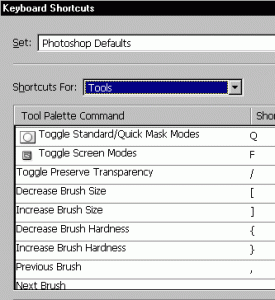clavicl
Aktiv medlem
I Photoshop CS kan man hoppa mellan brushstylar med punkt och komma, men det fungerar inte alltid (har inte kommit på när, men jag tror det har att göra med om jag manuellt ändrat brushstorleken så ingen fördefinierad är markerad). Dessutom har man ingen riktig koll på vilken brush man håller på med eftersom man kan hamna på brushar med annan kanthårdhet som ser likadana ut som de med mjuka kanter...
Så därför undrar jag om det inte finns något sätt att skapa en action/annat kortkommando för att höja och sänka brushdiametern? Det ändrar man ju (iaf jag?) konstant.
Så därför undrar jag om det inte finns något sätt att skapa en action/annat kortkommando för att höja och sänka brushdiametern? Det ändrar man ju (iaf jag?) konstant.